Recenzja Adobe Lightroom 5
Cegła Suszona Na Słońcu / / February 16, 2021
Adobe Lightroom od dawna jest jednym z naszych ulubionych menedżerów zdjęć, dzięki wysokiej jakości przetwarzaniu obrazu, wyrafinowana, nieniszcząca korekcja kolorów, potężna redukcja szumów i automatyczna korekcja dla różnych obiektywów wady. Obsługa formatu RAW jest również niezwykle wszechstronna dzięki regularnym aktualizacjom dla nowych aparatów. Zarządzanie katalogiem jest wydajne i responsywne, z filtrowaniem według metadanych i wyrafinowanym kreśleniem map.
Adobe wie, aby nie zakłócać zwycięskiej formuły, więc wersja 5 zawiera szereg nowych i ulepszonych narzędzi, ale nie ma znaczących zmian w interfejsie lub przepływie pracy. To już ponad rok, ponieważ Adobe nie czuje potrzeby corocznych aktualizacji tego konkretnego pakietu.
Zaktualizowaliśmy tę recenzję, aby spojrzeć na Lightroom Mobile, który umożliwia edycję i udostępnianie zdjęć z iPada, iPhone'a lub urządzenia z systemem Android. Jest dostępny dla każdego, kto ma plan Creative Cloud obejmujący Lightroom, na przykład podstawowy Plan fotograficzny, co kosztuje 8,57 GBP miesięcznie lub 102 GBP rocznie.
Najważniejsze, co zmieniło się w tym czasie, to to, że Adobe stworzył pakiet Photography Creative Cloud, który zawiera najnowszą wersję programu Lightroom wraz z potężnym programem Photoshop CC, a wszystko to w cenie 7,49 GBP miesięcznie. To dobry pakiet dla tych, którzy chcą znacząco manipulować swoimi zdjęciami, ale do prostych poprawek, zdjęć zarządzania i korekcji kolorów, możesz zrobić zaskakującą kwotę z samym Lightroomem za jednorazowy koszt około £100.
Nowe narzędzia
Narzędzie do usuwania plam w programie Lightroom 4 do usuwania skaz było wcześniej ograniczone do wykonywania okrągłych łat. W wersji 5 jest on teraz znany jako Zaawansowany pędzel korygujący i można go nakładać pociągnięciami pędzla, aby wyeliminować większe obiekty o nieregularnych kształtach. Jest łatwy i szybki w użyciu, a oprogramowanie automatycznie wybiera obszar źródłowy do klonowania, chociaż można to dostosować po prostu przeciągając. Tryb Heal pomaga dopasować kolor klonowanego materiału do nowego otoczenia, ale nie ma kontroli nad tym, jak bardzo krawędzie są wtapiane. Czasami stwierdzaliśmy, że kolor niepożądanego obiektu nieznacznie przeciekał. Nie mając możliwości zmiany istniejących pociągnięć pędzla, jedynym rozwiązaniem było cofnięcie i ponowne wykonanie. Warstwowe edytory zdjęć, takie jak Photoshop Elements, są nadal najlepszą opcją dla głównych zadań retuszowania, ale mimo to Zaawansowany pędzel leczniczy Lightroom 5 radzi sobie z trudniejszymi zadaniami niż usuwanie plam w Lightroom 4 Narzędzie.

^ Zaawansowany pędzel korygujący ułatwia usuwanie dużych obiektów o skomplikowanych kształtach ze zdjęć
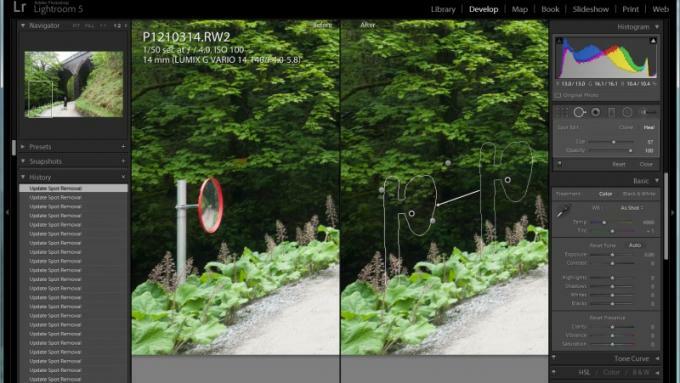
^ Niektóre obrazy wymagają kilku pociągnięć pędzla za pomocą Zaawansowanego pędzla korygującego, aby uzyskać przekonujące rezultaty, ale nadal jest to dość szybkie
Filtr promieniowy to kolejne udoskonalenie istniejącej funkcji. Korektę kolorów można było już zastosować do ograniczonych obszarów obrazu za pomocą pędzla dopasowania lub liniowego filtru stopniowego. Filtr radialny robi to samo, ale używa kształtów okrągłych lub eliptycznych. Istnieje długa lista procesów, które można zastosować, w tym balans bieli, różne ustawienia jasności i kontrastu, nasycenie, ostrość, redukcja szumów i filtry kolorów. Element sterujący Wtapianie dostosowuje twardość krawędzi dotkniętego obszaru, a opcja Odwróć maskę określa, czy ma to wpływ na wnętrze, czy na zewnątrz elipsy. Ostrość można zmniejszyć do –100, aby uzyskać efekt rozmycia.
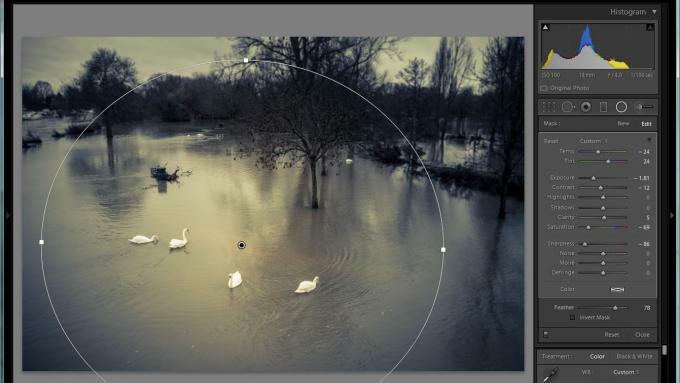
^ Filtr radialny jest odpowiedni do nastrojowych efektów winietowych i selektywnej ostrości

^ Filtr promieniowy może być również przydatny do subtelnych poprawek korekcji kolorów w obszarach zdjęcia
Filtr radialny może nie jest wielką innowacją techniczną, ale szybko udowodnił swoją wartość. Nie tylko do efektów winietowania i rozmycia krawędzi, ale także do lokalnej korekcji kolorów, gdzie wymagaliśmy bardzo delikatnego przejścia z części obrazu dotkniętych do nienaruszonych. Możliwość przełączania się między dostosowywaniem obszaru i ustawień efektów była bardziej intuicyjna niż dodawanie i usuwanie pociągnięć pędzla za pomocą Pędzla dopasowania.
Narzędzie Upright pochyla zdjęcia, tak aby proste linie były równoległe do krawędzi zdjęcia. Opiera się na automatycznej analizie i istnieją opcje prostowania poziomej, pionowej lub obu osi; tryb automatyczny podejmuje decyzję za Ciebie. Przydaje się do uzyskania poziomu horyzontu, ale tylko wtedy, gdy jest wyjątkowo prosty. Może przydaje się w przypadku krajobrazów morskich. Okazał się skuteczniejszy do wyrównywania budynków, ścian i podłóg wewnętrznych oraz różnych innych konstrukcji stworzonych przez człowieka, często dając mocniejszą kompozycję. Analiza automatyczna odbywa się kosztem precyzyjnej kontroli, ale oprogramowanie rzadko nie dawało znaczących wyników, a jego szybkość była prawdziwym atutem.
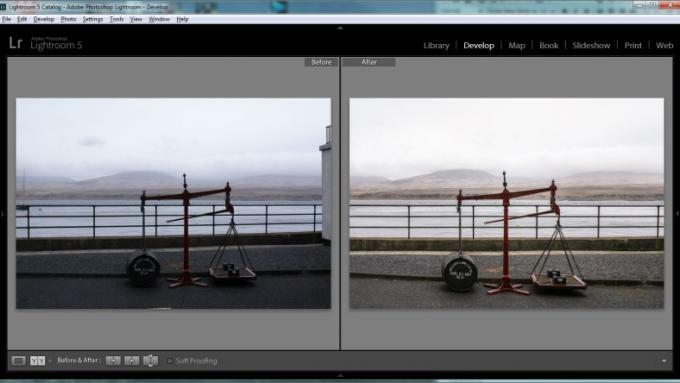
^ Narzędzie Upright automatycznie wyrównuje kształty z krawędziami zdjęcia, nadając kompozycjom dodatkowy wyraz

^ Narzędzie Upright jest również przydatne do zmniejszania perspektywy w budynkach

^ Narzędzie Upright może spowodować drastyczne zmiany, biorąc pod uwagę odpowiedni materiał źródłowy
Inteligentne podglądy
Nowa funkcja Smart Previews jest przeznaczona dla osób, które nie mają miejsca na całą swoją kolekcję zdjęć na dysku twardym lub dysku SSD swojego laptopa. Pliki Smart Preview mają format Adobe Digital Negative (DNG) i ważą około 4 megapikseli i 1 MB każdy. Umożliwiają one przeglądanie, a nawet edytowanie zdjęć, gdy oryginalne pliki nie są dostępne, na przykład gdy znajdują się w pamięci zewnętrznej, która nie jest aktualnie podłączona.
To sprytny pomysł, który jest ogólnie dobrze wdrożony. DNG można szybko utworzyć zgodnie z wymaganiami, a istnieje możliwość odrzucenia niechcianych, ale tylko wtedy, gdy pamiętasz, dla których folderów je wygenerowałeś. Nie mogliśmy znaleźć sposobu, aby wyświetlić wszystkie pliki, które mają skojarzone z nimi Inteligentne Podglądy. Możliwość edycji w ruchu jest mile widziana, a format DNG zachowuje pełny zakres dynamiczny plików RAW z aparatów. Doskonale nadaje się do wykonywania korekcji kolorów, ale ze zdziwieniem stwierdziliśmy, że ustawienia ostrości i redukcji szumów można również edytować. Te ustawienia wyglądały zupełnie inaczej po zastosowaniu do 4-megapikselowych DNG w porównaniu do oryginałów o znacznie wyższej rozdzielczości. Jeszcze bardziej pokochalibyśmy funkcję Smart Previews, gdybyśmy mogli edytować ten sam katalog Lightroom na laptopie i komputerze stacjonarnym, ale niestety nie jest to możliwe.


![V12.0.1.0.PDECNXM: MIUI 12 China Stabilna pamięć ROM dla Mi Mix 2 [V12.0.1.0.PDECNXM]](/f/6da7ebd724314fa44a8cb5af328ef2c8.jpg?width=288&height=384)
![Jak zainstalować Stock ROM na Hotwav Venus X16 [plik oprogramowania układowego Flash]](/f/5083967687b2b5850d5c56539f2978a1.jpg?width=288&height=384)